Per tutti voi, che ci ha chiesto come inviare digitali, cartolina di Natale, avete creato con DesignPro, abbiamo messo insieme un breve passo-passo guida su come preparare l’email con i saluti delle vacanze per essere inviato a tutti i vostri clienti utilizzando Outlook, Thunderbird o MailChimp.
Outlook
Se si utilizza Outlook per gestire le e-mail aziendali, qui di seguito potete vedere come è possibile inviare una cartolina di Natale digitale ai vostri partner e clienti tramite Outlook:
- Scarica la tua cartolina di Natale da DesignPro sul tuo computer.

- Componi una nuova email in Outlook

- Aggiungi il biglietto vacanza selezionando “Inserisci” – > “Allega file”

- Passare alla cartella di download (o dove il browser scarica i file) e selezionare la scheda scaricata modulo DesignPro
- Visualizzare in anteprima l’e-mail e aggiungere un oggetto. Inoltre è possibile aggiungere una piccola sezione di testo sopra la scheda con un bel messaggio.
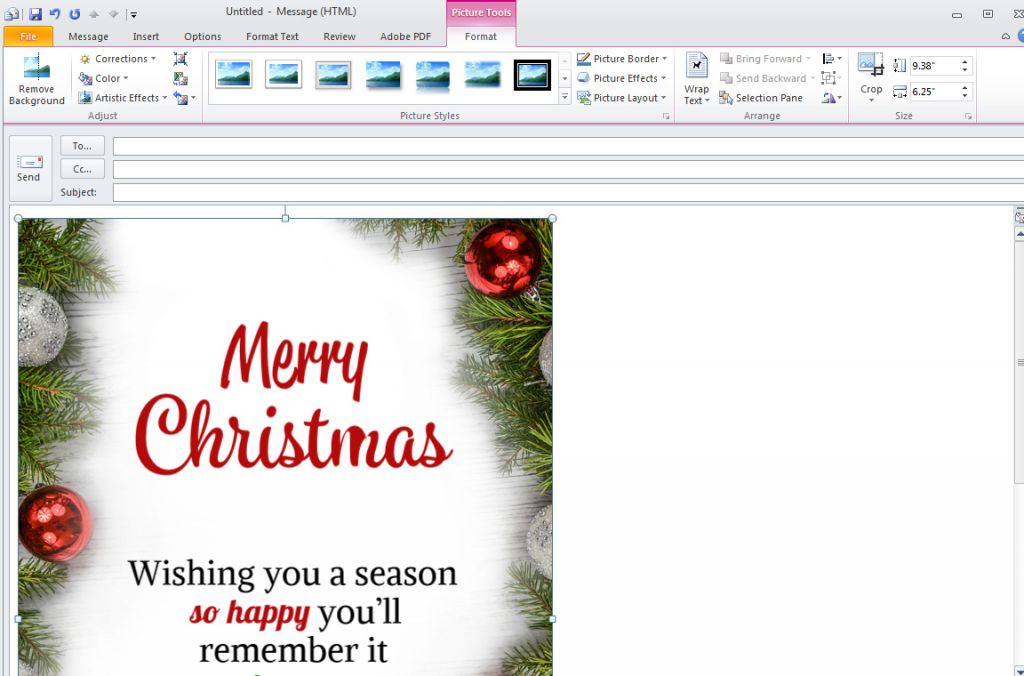
- Il passaggio finale consiste nell’aggiungere tutti i tuoi partner/clienti come destinatari e soggetti.
- È possibile inviare la carta personalmente ad ogni cliente e personalizzare ogni e-mail di conseguenza
- È possibile inviare massa a tutti i vostri clienti. Per farlo aggiungi la tua e-mail come destinatario e quindi aggiungi tutte le e-mail dei tuoi clienti come BCC, separate da una virgola. In questo modo i tuoi clienti non vedranno le email dei tuoi altri clienti.
Thunderbird
- Scarica la tua cartolina di Natale da DesignPro sul tuo computer.

- In Thunderbird comporre una nuova e-mail
- Selezionare “inserisci” -> “Immagine” per incorporare la cartolina di Natale
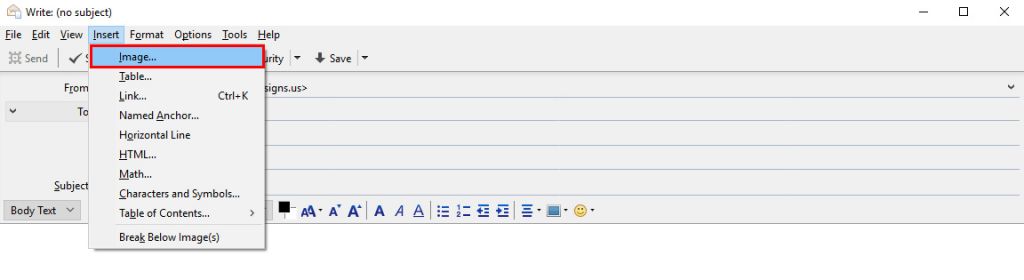
- Ora selezionare “Scegli File” e passare alla cartella di download (o in cui il browser scarica file)
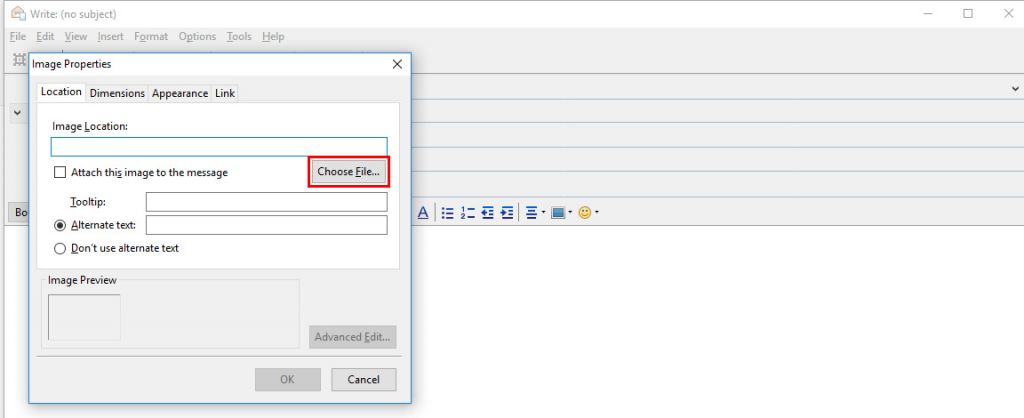
- Selezionare la carta di soggiorno di appena scaricato dal DesignPro e selezionare “Apri”
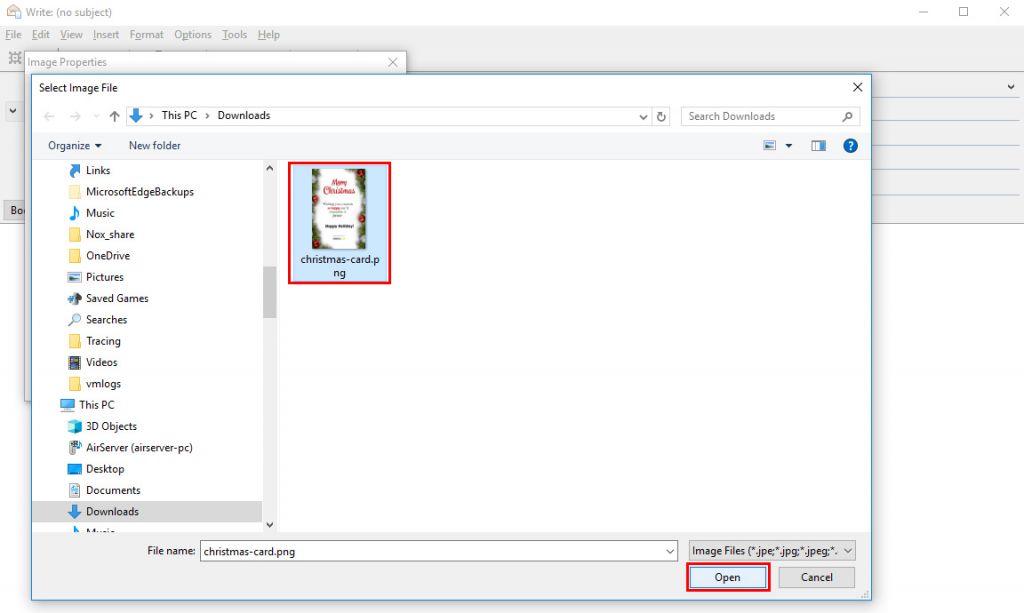
- quindi è possibile aggiungere un testo Alternativo per le clienti che non hanno il supporto per le immagini. Puoi digitare qualcosa di breve come ” Buone vacanze dal team di {Il nome della tua azienda}”. Infine fare clic su “OK”
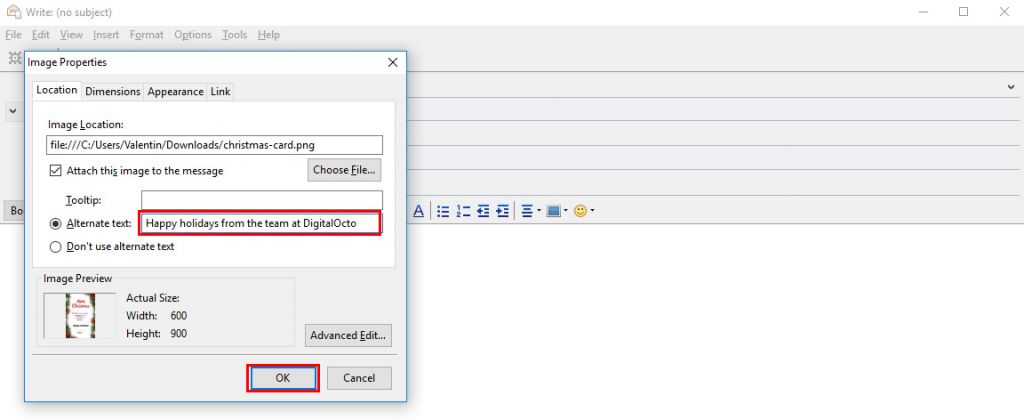
- Il passo finale è aggiungere tutti i tuoi clienti come destinatari e soggetti.
- Invia la carta personalmente a ciascun cliente
- Invia in blocco a tutti i tuoi clienti. Per farlo aggiungi la tua e-mail come destinatario e quindi aggiungi tutte le e-mail dei tuoi clienti come BCC, separate da una virgola. In questo modo i tuoi clienti non vedranno le email dei tuoi altri clienti.
MailChimp
- Login o Creare un account gratuito (fino a 2000 iscritti) a MailChimpoptional – se sei un nuovo utente si dovrà creare un nuovo elenco di abbonati e aggiungere l’e-mail di tutti i tuoi clienti

- Creare una nuova campagna
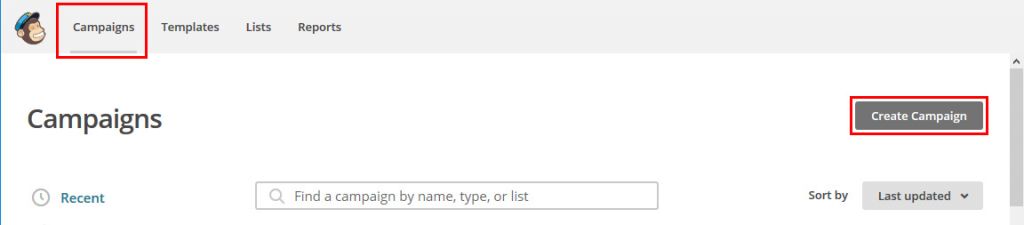
- Scegliere di creare una campagna di Email
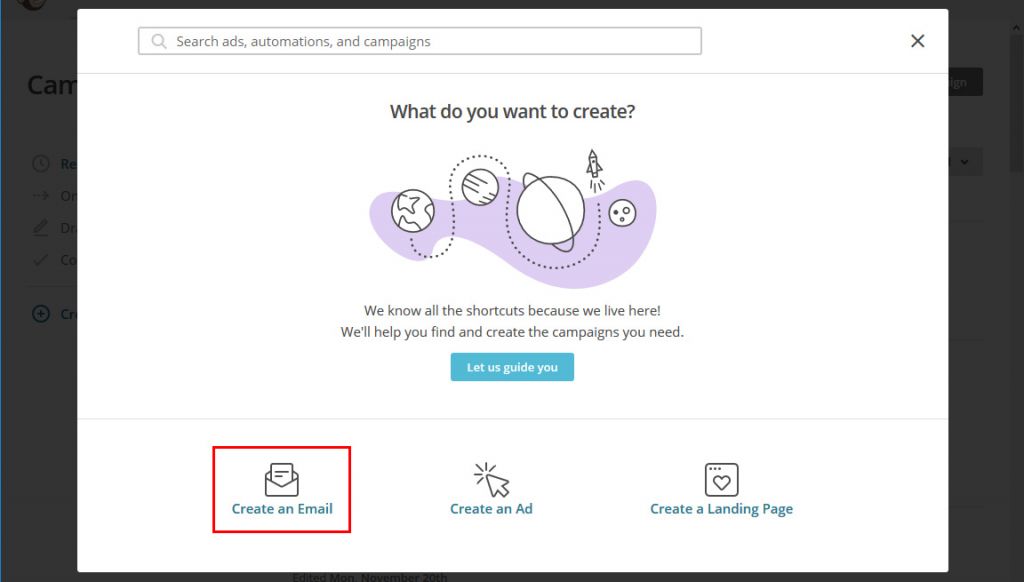
- Aggiungere un nome per la tua campagna (non sarà visibile ai vostri clienti)
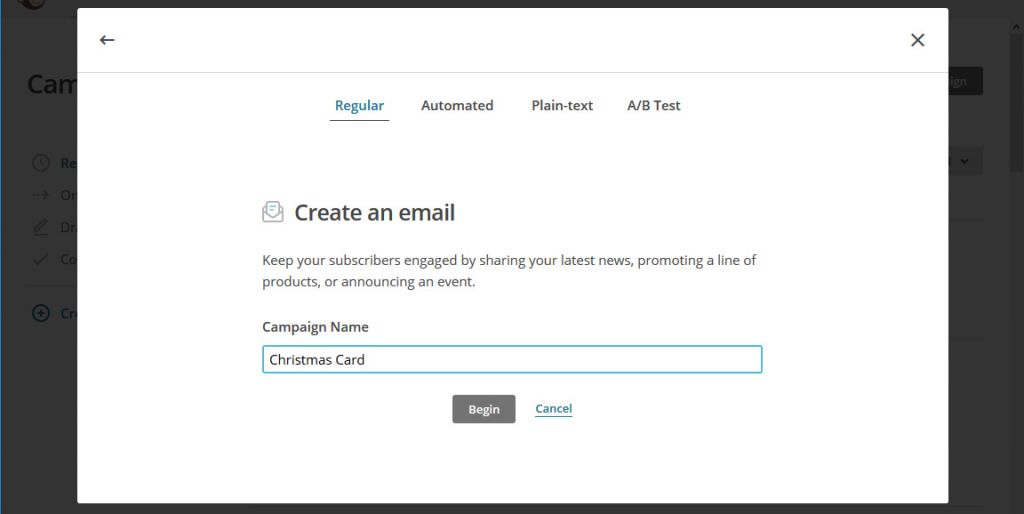
- Ora è necessario selezionare l’elenco di destinatari a cui si sta inviando la scheda e aggiungere un Oggetto. Dopo di che è necessario creare l’e-mail. Seleziona “Email di progettazione”
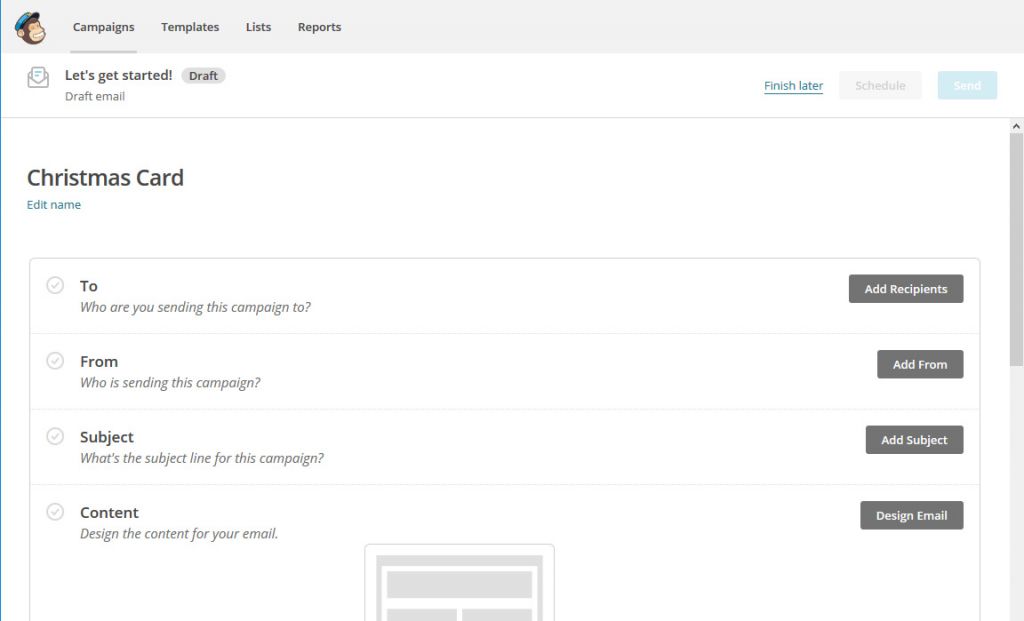
- È necessario selezionare un modello di partenza. Uno qualsiasi dei modelli può fare. Per questo esempio useremo il modello “Educare”.
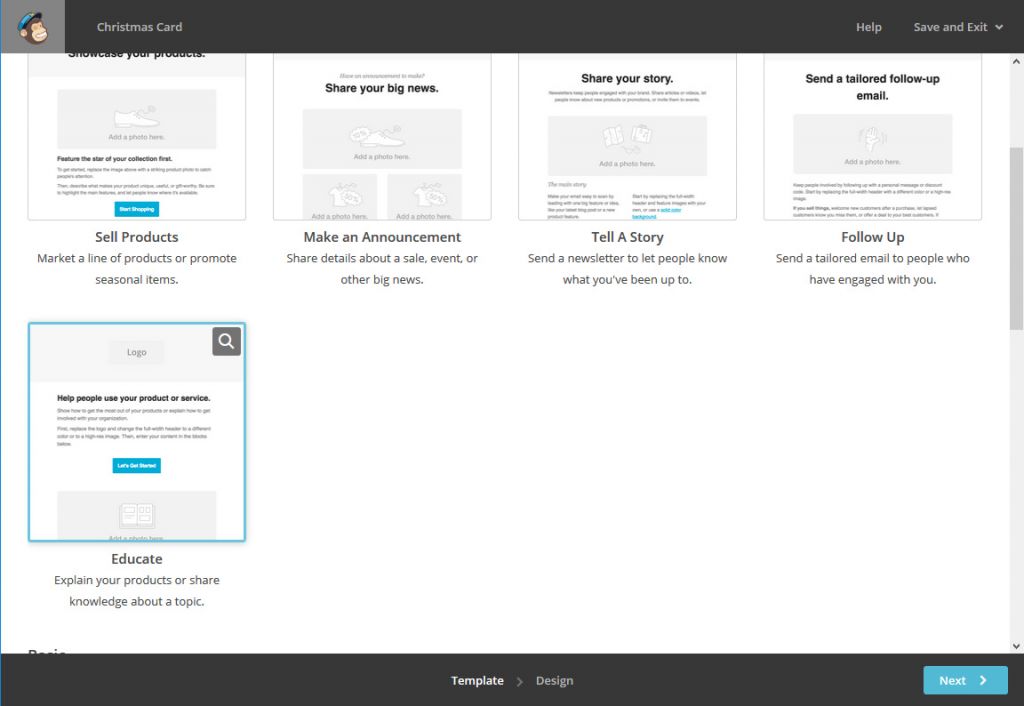
- Ora puoi utilizzare l’editor visivo MailChimp per rimuovere tutta la sezione che non ti serve e lasciare solo un widget Immagine in cui aggiungerai la cartolina di Natale, oltre a una sezione per il logo della tua azienda. Inoltre è possibile aggiungere una piccola sezione di testo con un bel messaggio di testo.
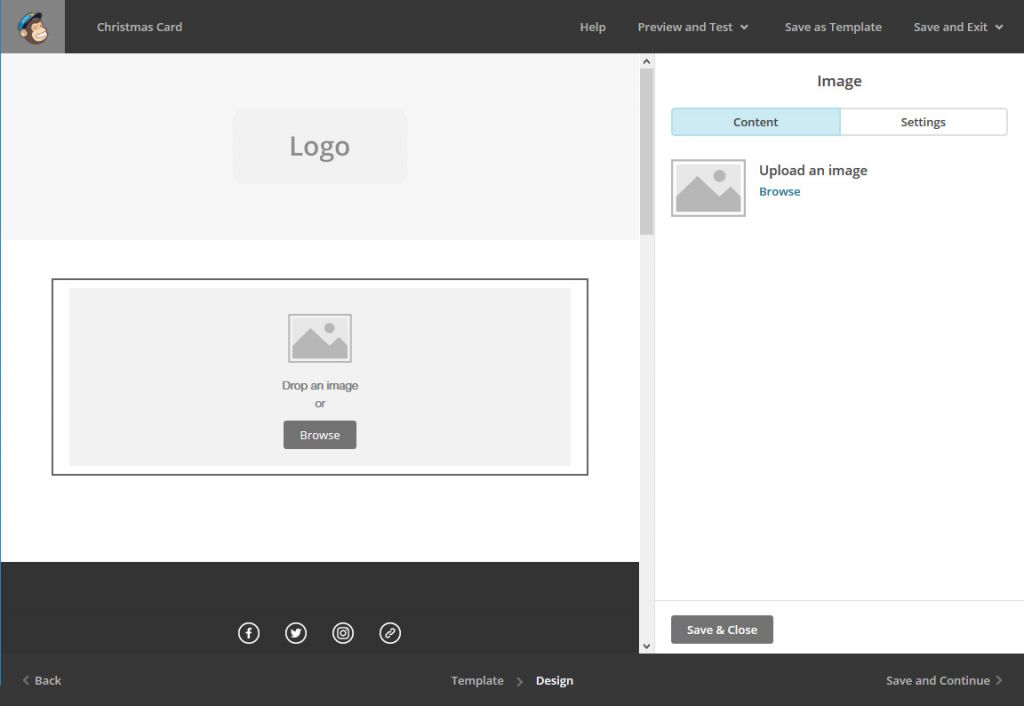
- Successivamente è necessario caricare la scheda su MailChimp

- Fai una recensione finale. Puoi anche inviare un’e-mail di prova alla tua casella di posta per vedere l’invio prima di inviarlo.
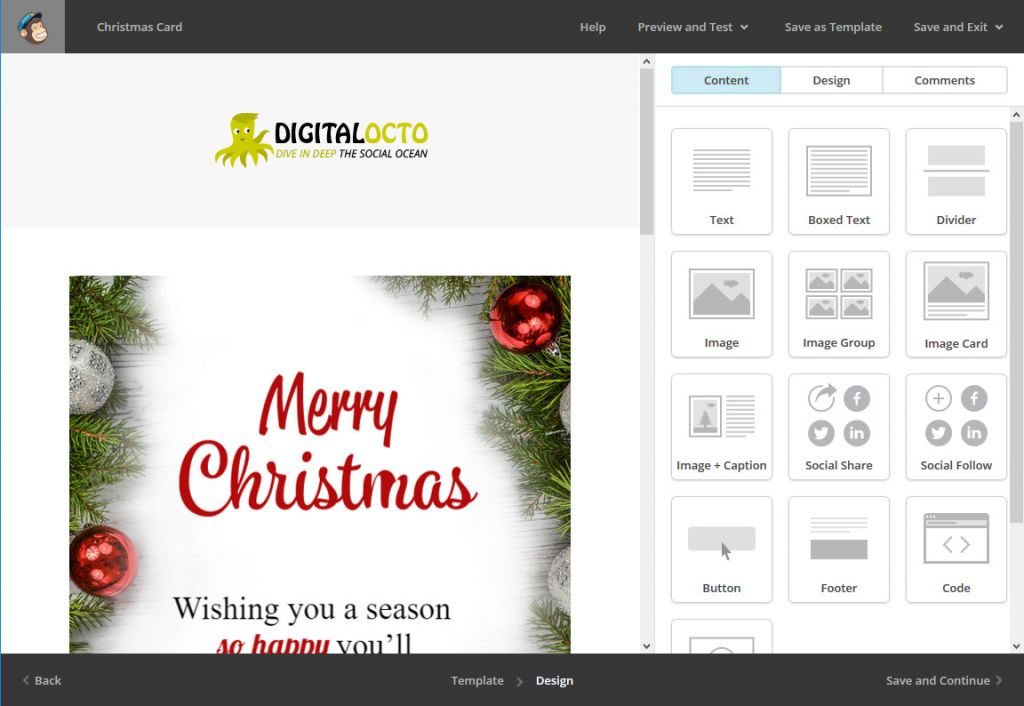
- Sei pronto per inviarlo o programmarlo per uscire esattamente a Natale 🙂
Social Media
Naturalmente, non dimenticate che è possibile condividere la stessa carta ai tuoi account di social media per salutare i tuoi fan e seguaci pure. Con SmartPublisher, è facile e veloce. Prepara la tua scheda in DesignPro e poi Clicca su Pubblica e ti verrà inviato un widget in cui è possibile selezionare i profili di social media, si desidera inviare a, personalizzare il messaggio e programmare per andare in diretta al momento giusto.